在 WPS 文档中添加 PDF 文件的方法:1. 打开 WPS 文档,点击“插入”选项卡;2. 选择“对象”;3. 选择“从文件创建”;4. 浏览并选择 PDF 文件;5. 调整插入选项(可选择链接到文件、显示为图标、调整大小和位置);6. 点击“确定”。
如何在 WPS 文档中添加 PDF 文件
在 WPS 文档中添加 PDF 文件非常简单,只需几个步骤即可:
步骤 1:打开 WPS 文档
打开您要插入 PDF 文件的 WPS 文档。
步骤 2:单击“插入”选项卡
在 WPS 菜单栏中,单击“插入”选项卡。
步骤 3:选择“对象”
在“插入”选项卡中,找到“对象”组并单击“对象”。
步骤 4:选择“从文件创建”
夸克文档
夸克文档智能创作工具,支持AI写作/AIPPT/AI简历/AI搜索等
52
查看详情
在“对象”对话框中,选择“从文件创建”选项卡。
步骤 5:浏览并选择 PDF 文件
单击“浏览”按钮,然后浏览到您的计算机中要插入的 PDF 文件。选择文件,然后单击“打开”。
步骤 6:调整插入选项
在“对象”对话框中,您可以调整以下插入选项:
链接到文件:此选项将插入 PDF 文件的链接,而不是将其嵌入文档中。
显示为图标:此选项将插入一个图标,而不是显示 PDF 文件的完整内容。
大小和位置:您可以调整插入 PDF 文件的大小和位置。
步骤 7:单击“确定”
配置完插入选项后,单击“确定”按钮将 PDF 文件插入到 WPS 文档中。
PDF 文件现在将显示在 WPS 文档中。您可以双击该文件以在 PDF 阅读器中打开它,或右键单击该文件以查看其他选项。
以上就是如何在Wps文档中添加pdf文件的详细内容,更多请关注php中文网其它相关文章!
相关标签:
对象 wps